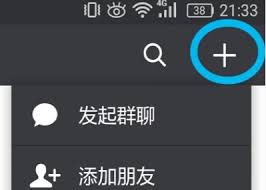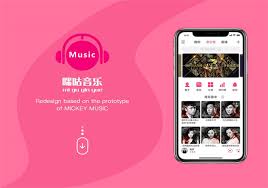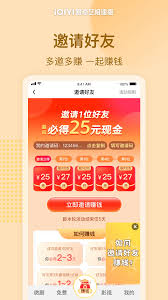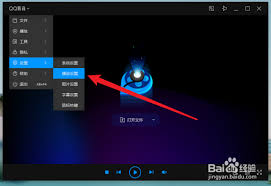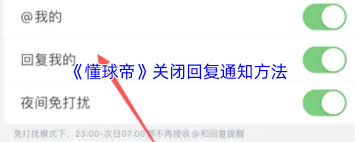如何用ps制作文字发光效果
2026-01-05 05:30:05 作者:xx
在ps中制作文字发光效果,能让设计作品更加出彩。下面就为大家详细介绍具体步骤。
首先,打开ps软件并新建一个文档。选择合适的字体输入想要的文字,比如“发光文字”。选中文字图层,双击图层缩略图打开图层样式窗口。

在图层样式中,找到“外发光”选项。在这里可以设置发光的颜色,比如选择明亮的黄色来营造出温暖的发光效果。调整“大小”参数,根据文字大小和整体效果需求,设置合适的发光范围,让文字看起来有自然的发光感。还可以微调“扩展”和“大小”等参数,进一步优化发光的细节。

接着,将文字图层复制一层。选择上方的“滤镜”菜单,点击“模糊”中的“高斯模糊”。通过调整高斯模糊的半径值,使文字产生模糊效果,模拟出光线发散的感觉。模糊程度要适中,不能过度模糊导致文字看不清,但也不能太清晰,失去发光的朦胧感。

然后,将模糊后的文字图层的不透明度适当降低,比如调整到50%左右,让文字呈现出半透明的发光效果。
再回到原始文字图层,使用“钢笔工具”绘制想要的光线形状路径。可以绘制多条路径来模拟光线的发散。绘制好路径后,新建一个图层,选择“渐变工具”,设置合适的渐变颜色,比如从白色到透明的渐变。在路径上填充渐变,填充时要注意方向和位置,使光线看起来自然。
将光线图层的混合模式调整为“滤色”,这样光线就能与文字更好地融合,突出发光效果。
最后,根据整体画面的需要,还可以对文字和光线进行一些微调,比如调整文字的颜色、光线的透明度等。经过这些步骤,一个具有发光效果的文字就制作完成啦,你可以应用到各种设计场景中,让作品更具吸引力。
免责声明:以上内容源自网络,版权归原作者所有,如有侵犯您的原创版权请告知,我们将尽快删除相关内容。